Jak tworzyć niestandardowe listy w programie Excel krok po kroku
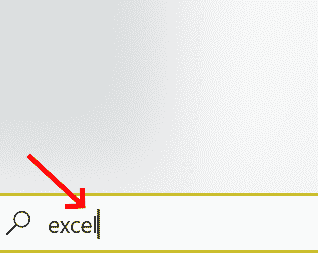
- 1513
- 192
- Maria Piwowarczyk
Listy to zbiór elementów, które znajdują się w określonej kategorii. Excel ma cztery wbudowane listy, takie jak skróty miesięczne, pełne nazwiska miesiąca, skróty na dzień tygodnia i pełne nazwy dnia tygodnia. W niektórych scenariuszach dostępna lista, która jest dostępna. Excel wspiera nas do tworzenia własnej listy zgodnie z naszym wymogiem, który jest nazywany listą niestandardową. Możesz wpisać szczegóły komórki i przeciągnąć poziomo lub pionowo, aby sekwencja mogła zostać automatycznie wypełniona. Możesz nawet zaimportować listę niestandardową w kilku skoroszytach lub arkuszach. Oto kroki, aby utworzyć listę niestandardową w programie Excel.
Spis treści
- Metoda 1: Utwórz listę niestandardową
- Metoda 2: Jak zaimportować listę elementów z arkusza do listy niestandardowej
- Metoda 3: Edytuj lub usuń listę niestandardową
Metoda 1: Utwórz listę niestandardową
Krok 1: Otwórz MS Excel przez pisanie Przewyższać w przestrzeni wyszukiwania w lewym rogu.
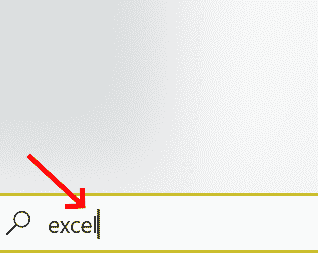
Krok 2: Dwukrotnie kliknij Excel, aby otworzyć.
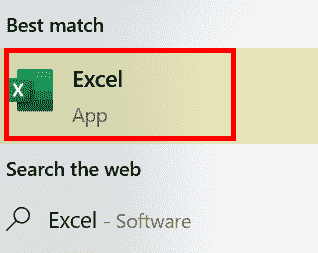
Krok 3: Kliknij Plik.
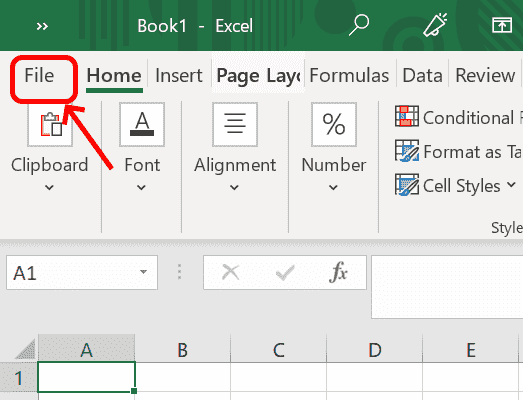
Krok 4: Iść do Opcje
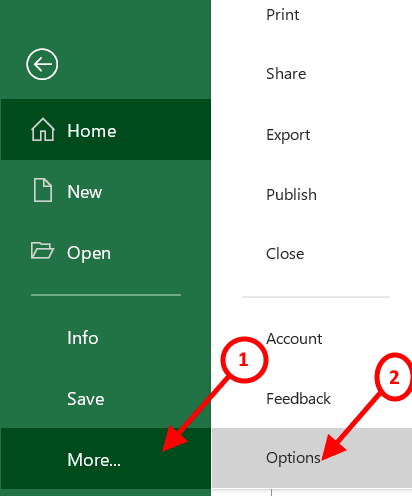
Krok 5: W Opcje programu Excel, Skanuj Zaawansowany i zlokalizuj Ogólny Sekcja.
Krok 6: Zasadniczo musimy utworzyć naszą listę, klikając Edytuj niestandardowe listy.
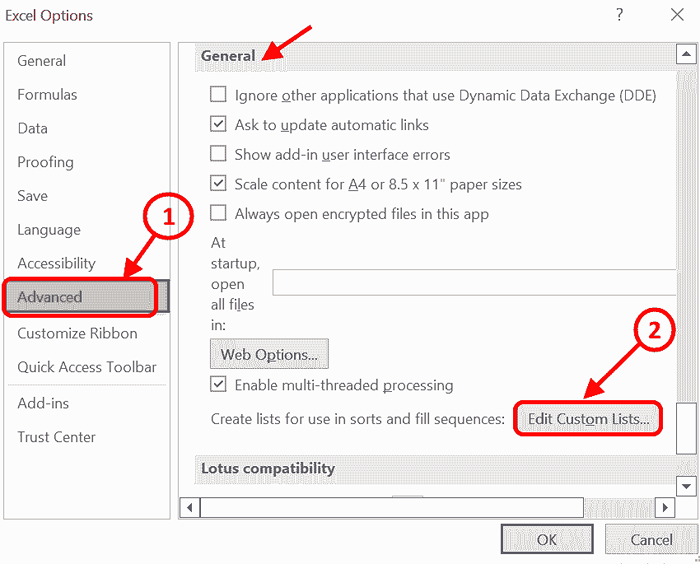
Krok 7: Po kliknięciu przycisku Edytuj niestandardowe listy, Listy niestandardowe Ekran zostanie otwarty tam, gdzie można dodać listę zgodnie z wymogiem.
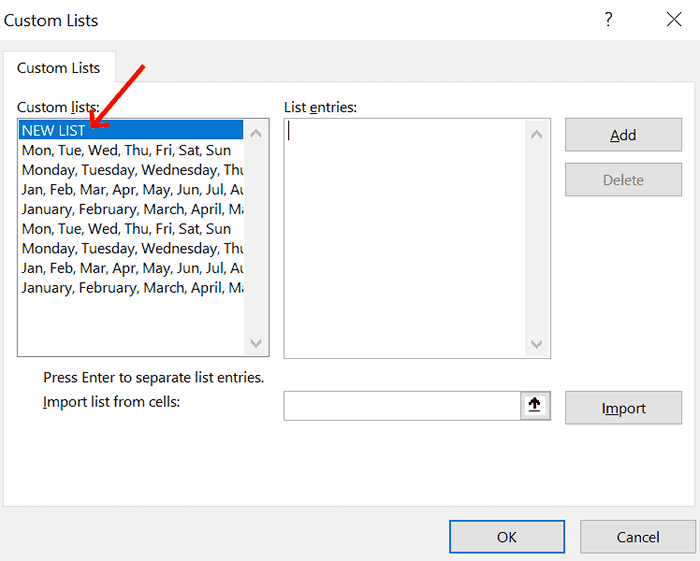
Krok 8: Kliknij Nowa lista i napisz listę w Wpisy listy skrzynka. Elementy listy można oddzielić przecinkiem lub naciskając Enter. Po zakończeniu wpisów listy kliknij Dodać.
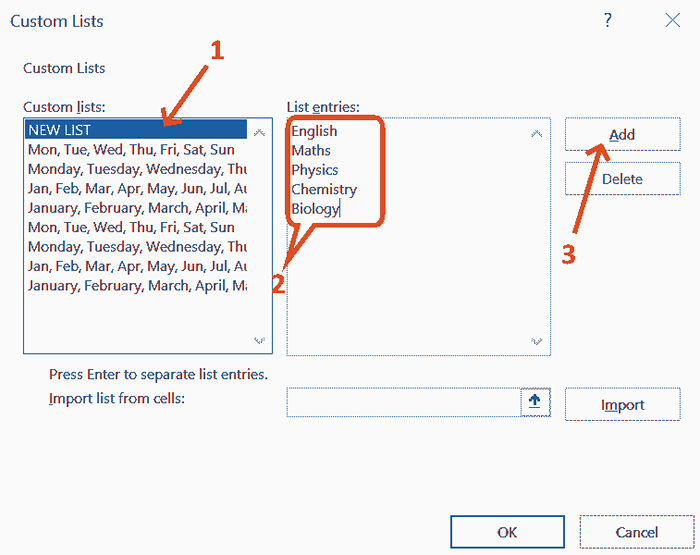
Krok 9: Po kliknięciu dodaj, wpisy listy zostaną dodane do pola niestandardowych list. Kliknij OK.
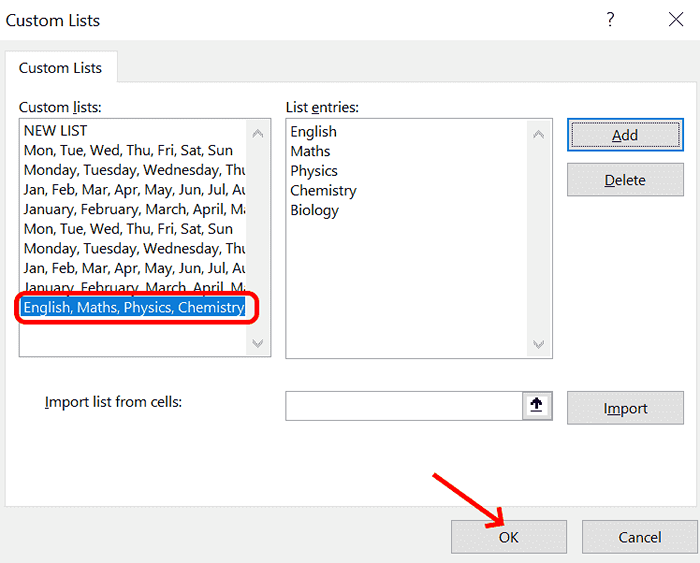
Krok 10: Teraz lista niestandardowa jest dodawana do arkusza Excel. Musisz po prostu wprowadzić pierwsze słowo z listy (angielski zgodnie z przykładem na powyższej liście niestandardowej) i przeciągnąć uchwyt wypełnienia, aby wypełnić listę.
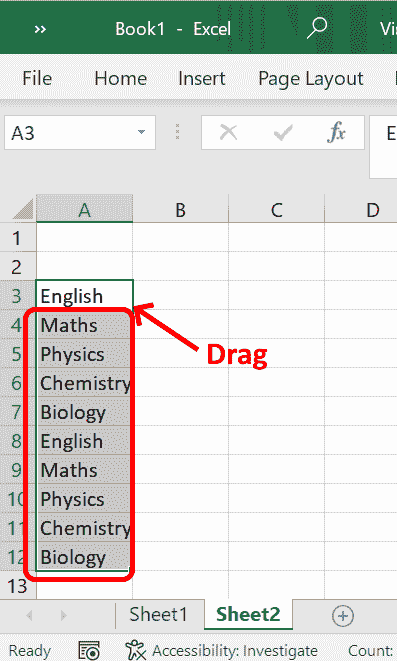
Wpisz pierwsze słowo w komórce i przeciągnij w poziomie lub w pionie, aby uzyskać automatycznie zaludniony w rzędach lub kolumnach.
Metoda 2: Jak zaimportować listę elementów z arkusza do listy niestandardowej
Lista niestandardowa może być tworzona na podstawie szczegółów obecnych w arkuszu kalkulacyjnym, a następnie można ją zaimportować w następujący sposób
Jeśli masz wiele elementów, które są już obecne w arkuszu kalkulacyjnym, możesz użyć funkcji importu, aby utworzyć nową listę niestandardową. Utworzona lista może zostać ponownie wykorzystana wszędzie bez ponownego wejścia listy elementów.
Krok 1: Otworzyć Listy niestandardowe ekran, przejdź do Opcje, Wybierać Zaawansowany. W Ogólny Sekcja, kliknij Edytuj listę niestandardową.
Krok 2: Wejdz do Zakres komórek listy, która musi być importowana do Lista importu z komórek skrzynka. Jeśli nie jesteś w stanie podać szczegółów zakresu ogniw, możesz użyć kursora do przeciągania listy komórek dla szczegółów zakresu, które muszą być automatyczne wypełnione.
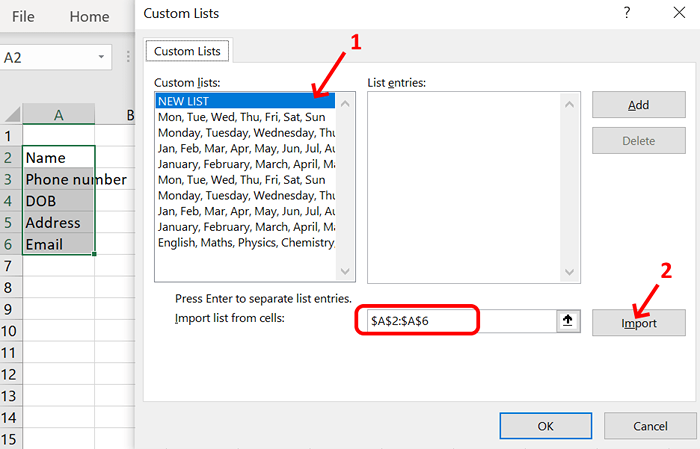
Tutaj, w powyższym przykładzie, zakres komórek to kolumna A i rzędy od 2 do 6, więc jest reprezentowany jako $ A 2: $ A 6 $.
Krok 3: Kliknij Import
Krok 4: Po zakończeniu importu możemy wyświetlić szczegóły w Wpisy listy.
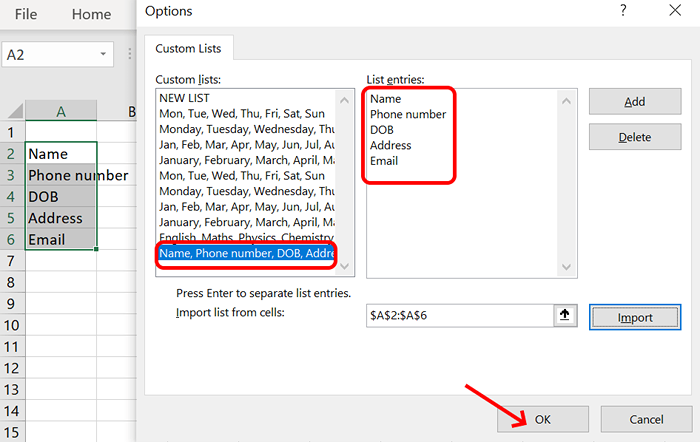
Krok 5: Teraz Lista niestandardowa jest tworzone. Możesz użyć tam, gdzie potrzebne.
Krok 6: Możesz wpisać pierwsze szczegóły komórki i przeciągnąć pionowo, aby automatycznie zapełniać w kolumnie.
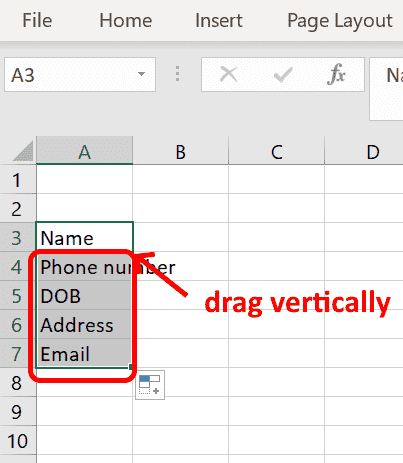
Krok 7: Jeśli chcesz, aby komórki były wypełnione rzędem, przeciągnij poziomo.
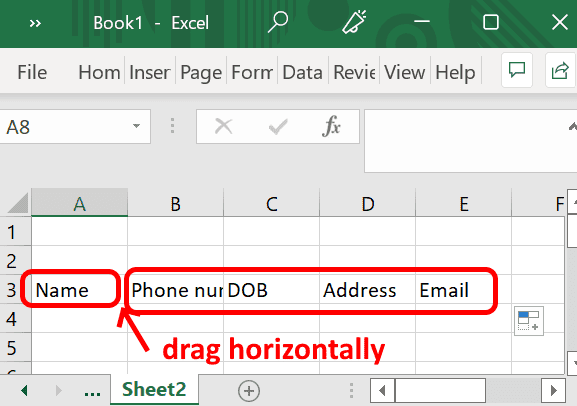
Metoda 3: Edytuj lub usuń listę niestandardową
W przypadku jakichkolwiek zmian, takich jak dodanie lub usunięcie na liście wyjściowej, a następnie wybierz od Listy niestandardowe Box i dokonaj zmian w Wpisy listy i kliknij Dodać. W ten sposób nie tworzymy nowej listy, po prostu aktualizujemy istniejącą.
W przykładzie usuwamy 2 wpisy z wpisów listy.

Po usunięciu niechcianych wpisów kliknij Dodać Aby zaktualizować listę.

Po zaktualizowaniu niestandardowej listy automatyczne wypełnienie zostanie odpowiednio zaktualizowane.
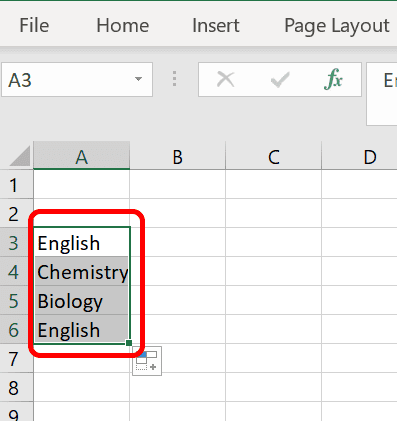
Usunięcie całej listy jest wykonywany przez wybór z pola niestandardowych list i kliknij Usuwać.
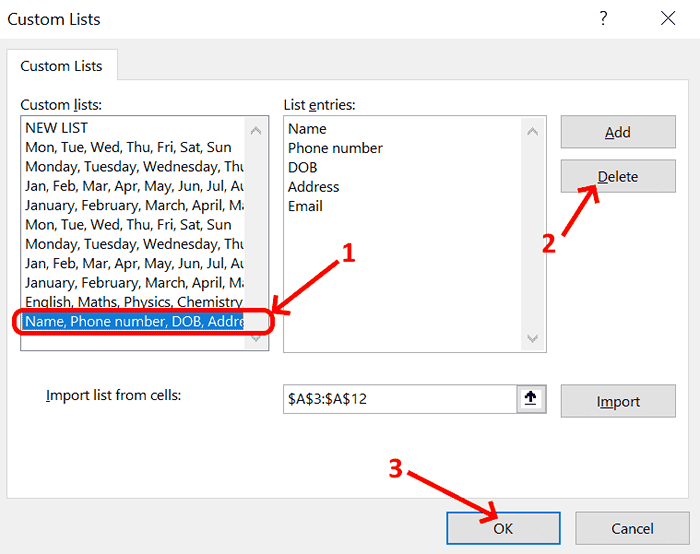
Potwierdź to usunięcie na stałe z listy niestandardowej, klikając OK.
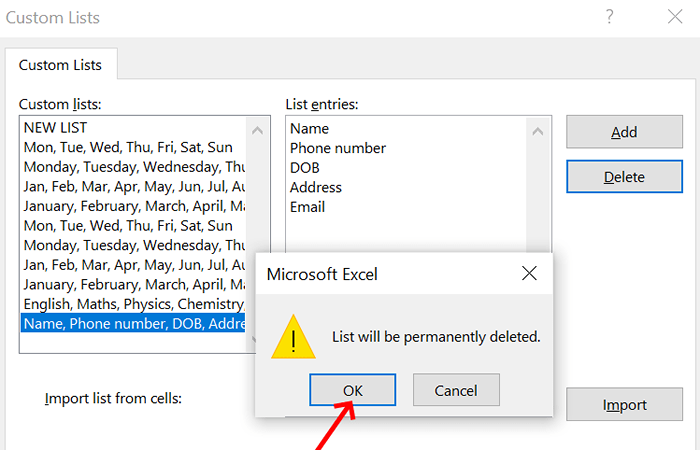
W ten sposób tworzona, aktualizowana lub usunięta lista niestandardowa jest tworzona lub usuwana.
- « NVIDIA KONTROLNY PALET NIE OTWARCIA PROBLEJ
- Microsoft Edge nie pamięta logowania żadnego problemu z problemami witryny »

